ASUS G550JK, TR9036 User Manual

Dizüstü Bilgisayar
E-Kılavuz

TR9036 Birinci Sürüm
Mart 2014
Telif Hakkı Bilgileri
İçinde açıklanan ürünler ve yazılım da dahil olmak üzere bu kılavuzun hiçbir bölümü, ASUSTeK COMPUTER INC.’in (“ASUS”) açık yazılı izni olmaksızın, alıcı tarafından yedekleme amaçları doğrultusunda saklanan dokümantasyon hariç olmak üzere, herhangi bir şekilde ya da herhangi bir yolla yeniden çoğaltılamaz, devredilemez, sureti alınamaz, yeniden kullanma sisteminde saklanamaz ya da herhangi bir dile tercüme edilemez.
ASUS, BU KILAVUZU, “MEVCUT DURUMUYLA”VE KISITLI OLMAMAKLA BERABER ZIMNİ GARANTİLER YA DA ÖZEL BİR AMACA YÖNELİK TİCARİ ELVERİŞLİLİK YA DA UYGUNLUK KOŞULLARI DA DAHİL OLMAK ÜZERE, AÇIK YA DA ZIMNİ HERHANGİ BİR ÇEŞİT GARANTİ VERMEKSİZİN SAĞLAMAKTADIR. ASUS YA DA DİREKTÖRLERİ, GÖREVLİLERİ, ÇALIŞANLARI YA DA TEMSİLCİLERİ, HERHANGİ BİR DOLAYLI, ÖZEL, ARIZA YA DA SONUÇSAL HASARDAN (KAR KAYBI, İŞ KAYBI, KULLANIM YA DA VERİ KAYBI, İŞİN KESİNTİYE UĞRAMASI VE BENZERİ HASARLAR DA DAHİL OLMAK ÜZERE) DOLAYI, SÖZ KONUSU HASARIN BU KILAVUZDAKİ
YA DA ÜRÜNDEKİ HERHANGİ BİR KUSURDAN YA DA HATADAN KAYNAKLANABİLECEĞİNİN ASUS’A BİLDİRİLMİŞ OLMASI DURUMUNDA DAHİ, SORUMLU OLMAYACAKTIR.
Bu kılavuzda yer alan ürünler ve şirket adları, ilgili şirketlerin tescilli ticari markaları ya da telif hakları olabilir ya da olmayabilir ve ihlal maksadı olmaksızın yalnızca tanımlama ya da açıklama amaçları ve sahibinin faydası doğrultusunda kullanılabilir.
BU KILAVUZ KAPSAMINDAKİ SPESİFİKASYONLAR VE BİLGİLER YALNIZCA KULLANIM AMAÇLI SUNULMUŞ OLUP HERHANGİ BİR ZAMANDA HABER VERİLMEKSİZİN DEĞİŞTİRİLEBİLİR VE ASUS TARAFINDAN VERİLMİŞ BİR TAAHHÜT OLARAK YORUMLANMAMALIDIR. ASUS, İÇİNDE AÇIKLANAN ÜRÜNLER VE YAZILIM DA DAHİL OLMAK ÜZERE BU KILAVUZDA GÖRÜLEBİLECEK HERHANGİ BİR HATADAN YA DA YANLIŞLIKTAN DOLAYI HİÇBİR SORUMLULUK YA DA YÜKÜMLÜLÜK KABUL ETMEZ.
Telif Hakkı © 2014 ASUSTeK COMPUTER INC. Her Hakkı Saklıdır.
Sınırlı Sorumluluk
ASUS’tan kaynaklanan bir temerrütten ya da diğer bir yükümlülükten dolayı meydana gelebilecek durumlarda, zararları ASUS’tan tazmin etme hakkına sahipsiniz. Bu tür bir durumda, ASUS’tan zarar tazmin etme hakkınızın neye dayandığı önemli olmaksızın, ASUS, bedensel yaralanma (ölüm de dahil) ve taşınmaz mülke ve maddi kişisel mala gelen zararlara; ya da bu Garanti Beyanatında belirtilen kanuni yükümlülüklerin ihmalinden ya da yerine getirilmemesinden kaynaklanan diğer herhangi bir fiili ve doğrudan hasara karşı, söz konusu ürünün liste sözleşme fiyatından daha fazla olmayacak şekilde sorumludur.
ASUS yalnızca sözleşmeye dayalı kayıplardan, zararlardan ya da iddialardan, haksız fiillerden ya da bu Garanti Beyanatı uyarınca söz konusu olan ihlalden dolayı zararlarınızı tazmin etmekle yükümlü olacaktır.
Bu limit ayrıca ASUS’un tedarikçileri ve satıcıları için de geçerlidir. Bu, ASUS’un, tedarikçilerinin ve satıcınızın müşterek sorumluluklarına ilişkin maksimum limittir.
ASUS, HİÇBİR KOŞUL ALTINDA ŞU SAYILANLARDAN HERHANGİ BİRİNE KARŞI YÜKÜMLÜ OLMAYACAKTIR:
(1) HASARLARLA İLGİLİ OLARAK TARAFINIZA YÖNELİK ÜÇÜNCÜ TARAF İDDİALARI; (2) KAYIT YA DA VERİ KAYIPLARINIZ YA DA BUNLARIN ZARAR GÖRMESİ; YA DA (3) ÖZEL, ARIZA YA DA DOLAYLI ZARARLAR YA DA HERHANGİ BİR EKONOMİK SONUÇSAL ZARAR (KAR YA DA TASARRUF KAYIPLARI DA DAHİL) - ASUS’UN, TEDARİKÇİLERİNİN YA DA SATICINIZIN SÖZ KONUSU ZARARIN OLASILIĞI KONUSUNDA BİLGİLENDİRİLMİŞ OLMALARI DURUMUNDA DAHİ YÜKÜMLÜ OLMAYACAKTIR.
Hizmet ve Destek
Birden fazla dilde hazırlanmış http://support.asus.com adresindeki web sitemizi ziyaret edin
2 |
Dizüstü Bilgisayar E-Kılavuzu |

İçindekiler |
|
Bu Kılavuz Hakkında.................................................................................................. |
7 |
Bu Kılavuzda Kullanılan İfadeler................................................................................. |
8 |
Simgeler.............................................................................................................................. |
8 |
Tipografya.......................................................................................................................... |
8 |
Güvenlik Tedbirleri..................................................................................................... |
9 |
Dizüstü Bilgisayarınızı Kullanma................................................................................ |
9 |
Dizüstü Bilgisayarınızın Bakımı................................................................................... |
10 |
Düzgün Geri Dönüşüm ................................................................................................ |
11 |
1. Bölüm: Donanım Yerleşimi |
|
Dizüstü Bilgisayarınızı Tanıma................................................................................ |
14 |
Üstten Görünüm.............................................................................................................. |
14 |
Alt Taraf............................................................................................................................... |
19 |
Sağ Taraf............................................................................................................................. |
21 |
Sol Taraf............................................................................................................................... |
23 |
Ön Taraf............................................................................................................................... |
25 |
2. Bölüm: Başlangıç Sırasında |
|
Arkadan Görünüm..................................................................................................... |
28 |
Dizüstü Bilgisayarınızı Şarj Etme................................................................................ |
28 |
Ekranı Açmak İçin Kadırın............................................................................................. |
30 |
Güç Düğmesine Basın.................................................................................................... |
30 |
Dokunmatik Ekran Hareketleri* ve Dokunmatik Yüzey................................ |
31 |
Dokunmatik Ekranı Kullanma*................................................................................... |
31 |
Dokunmatik Yüzeyi Kullanma..................................................................................... |
33 |
Klavyenin Kullanılması.............................................................................................. |
40 |
Fonksiyon Tuşları............................................................................................................. |
40 |
ASUS Uygulamaları İçin Fonksiyon Tuşları............................................................. |
41 |
Windows® 8 Tuşları......................................................................................................... |
42 |
Çoklu Ortam Kontrol Tuşları*...................................................................................... |
42 |
Sayısal Tuş Takımı*.......................................................................................................... |
43 |
Optik Sürücüyü Kullanma....................................................................................... |
44 |
Dizüstü Bilgisayar E-Kılavuzu |
3 |

3. Bölüm: Windows® 8 ile Çalışmak |
|
İlk Defa Çalıştırmak.................................................................................................... |
48 |
Windows 8 Kilit Ekranı.............................................................................................. |
48 |
Windows Arayüz......................................................................................................... |
49 |
Başlat Ekranı...................................................................................................................... |
49 |
Windows® Uygulamaları............................................................................................... |
49 |
Etkin Noktalar................................................................................................................... |
50 |
Windows Uygulamaları Kullanımı........................................................................ |
53 |
Uygulamaları Başlatma................................................................................................. |
53 |
Uygulamaların Özelleştirilmesi.................................................................................. |
53 |
Uygulamalar Ekranına Erişim...................................................................................... |
56 |
Charms Bar (Sihirli Çubuk) .......................................................................................... |
59 |
Yanaştırma Özelliği......................................................................................................... |
62 |
Diğer Klavye Kısayolları............................................................................................ |
64 |
Kablosuz Ağlara Bağlanmak................................................................................... |
66 |
Wi-Fi..................................................................................................................................... |
66 |
Bluetooth .......................................................................................................................... |
68 |
Airplane Mode (Uçak Modu)....................................................................................... |
70 |
Kablolu Ağlara Bağlanmak...................................................................................... |
71 |
Bir Dinamik IP / PPPoE Ağ Bağlantısının Yapılandırılması................................. |
71 |
Bir Statik IP Ağ Bağlantısının Yapılandırılması....................................................... |
73 |
Dizüstü Bilgisayarınızın Kapatılması.................................................................... |
74 |
Dizüstü Bilgisayarınızı Uyku Moduna Almak......................................................... |
74 |
4. Bölüm: ASUS Uygulamaları |
|
ASUS Özellikli Uygulamalar.................................................................................... |
76 |
Power4Gear Hybrid........................................................................................................ |
76 |
USB Charger+................................................................................................................... |
80 |
ASUS Hızlı Tuş Menüsü.................................................................................................. |
82 |
ASUS Konsol...................................................................................................................... |
85 |
4 |
Dizüstü Bilgisayar E-Kılavuzu |

5. Bölüm:Açılış Öz Denetim Testi (POST) |
|
Açılış Öz Denetim Testi (POST).............................................................................. |
94 |
BIOS ve Sorun Giderme'ye Erişim İçin POST Kullanımı...................................... |
94 |
BIOS................................................................................................................................. |
94 |
BIOS Erişimi........................................................................................................................ |
94 |
BIOS Ayarları...................................................................................................................... |
95 |
Sorun Giderme............................................................................................................ |
105 |
Bilgisayarınızı Yenileyin................................................................................................. |
105 |
Bilgisayarınızı Sıfırlayın.................................................................................................. |
106 |
Gelişmiş Seçenekler........................................................................................................ |
107 |
Sık Sorulan Sorular (SSS) |
|
Dizüstü Bilgisayarınız için Yararlı ipuçları........................................................... |
110 |
Donanım SSS................................................................................................................ |
111 |
Yazılım SSS.................................................................................................................... |
114 |
Ekler |
|
DVD-ROM Bilgisi (Belirli Modellerde)....................................................................... |
118 |
Blu-ray Bilgileri (Belirli Modellerde).......................................................................... |
120 |
Dahili Modem Uygunluğu........................................................................................... |
120 |
Özet...................................................................................................................................... |
121 |
Ağ Uygunluk Beyanı....................................................................................................... |
121 |
Sesli Olmayan Ekipmanlar............................................................................................ |
121 |
Federal Haberleşme Komisyonu Beyanı................................................................. |
123 |
FCC Radyo Frekansına (RF) Maruz Kalma İçinkaz Beyanı.................................. |
124 |
Uygunluk Beyanı (R & TTE Direktifi 1999 / 5 / EC)................................................ |
125 |
CE işareti............................................................................................................................. |
125 |
Kanada için IC Radyasyona Maruz Kalma Beyanı................................................ |
126 |
Farklı Etki Alanları için Kablosuz Operasyon Kanalı............................................ |
127 |
Fransa Sınırlandırılmış Kablosuz Frekans Bantları............................................... |
127 |
Dizüstü Bilgisayar E-Kılavuzu |
5 |

UL Güvenlik Bildirimleri................................................................................................ |
129 |
Güç Güvenlik Koşulu...................................................................................................... |
130 |
TV Tarayıcı Uyarıları......................................................................................................... |
130 |
REACH.................................................................................................................................. |
130 |
Macrovision Şirketi Ürün Bildirimi............................................................................. |
130 |
İşitme Kaybını Önleme.................................................................................................. |
130 |
Kuzey Avrupa Lityum İkazları (Li-ion Bataryalar İçin)......................................... |
131 |
Optik Sürücü Güvenlik Bilgisi...................................................................................... |
132 |
CTR 21 Uygunluğu |
|
(Dahili Modemli Dizüstü Bilgisayarlar İçin)............................................................ |
133 |
ENERGY STAR Uyumlu Ürün........................................................................................ |
135 |
Avrupa Birliği Eco Etiketi............................................................................................... |
135 |
Küresel Çevre Düzenleme Uygunluğu ve Beyanı ............................................... |
136 |
ASUS Geri Dönüşüm / Geri Alım Hizmetleri.......................................................... |
136 |
Diğer Önemli Bilgiler...................................................................................................... |
139 |
6 |
Dizüstü Bilgisayar E-Kılavuzu |

Bu Kılavuz Hakkında
Bu kılavuz, dizüstü bilgisayarınızın donanım ve yazılım özellikleri hakkında bilgi vermekte olup aşağıdaki bölümlerden oluşmaktadır:
1. Bölüm: Donanım Yerleşimi
Bu bölümde dizüstü bilgisayarınızın donanım bileşenleri ele alınmıştır.
2. Bölüm: Dizüstü Bilgisayarınızın Kullanılması
Bu bölümde dizüstü bilgisayarınızın farklı parçalarının nasıl kullanıldığı gösterilmiştir.
3. Bölüm: Windows® 8 İle Çalışmak
Bu bölümde dizüstü bilgisayarınızdaki Windows®8 işletim sisteminin kullanımı hakkında genel bir bakış yer almaktadır.
4. Bölüm: ASUS Uygulamaları
Bu bölümde dizüstü bilgisayarınızın Windows® 8 işletim sistemi ile birlikte sunulan ASUS uygulamalarına yer verilmiştir.
5. Bölüm: Açılış Öz Denetim Testi (POST)
Bu bölümde dizüstü bilgisayarınızın ayarlarını değiştirmek için POST’u nasıl kullanabileceğiniz gösterilmiştir.
Sık Sorulan Sorular (SSS)
Bu kısım, dizüstü bilgisayarınızla ilgili yaygın sorunları çözmek için başvurabileceğiniz sık sorulan donanım ve yazılım sorularını gösterir.
Ekler
Bu bölümde dizüstü bilgisayarınız için uyarılar ve güvenlik bildirimleri yer almaktadır.
Dizüstü Bilgisayar E-Kılavuzu |
7 |

Bu Kılavuzda Kullanılan İfadeler
Bu kılavuzdaki önemli bilgileri vurgulamak için, mesajlar aşağıdaki gibi gösterilir:
ÖNEMLİ! Bu iletide görevi tamamlamak için uygulanması gereken önemli bilgiler bulunur.
NOT: Bu iletide görevleri tamamlamaya yardımcı olabilecek ilave bilgiler ve ipuçları bulunur.
UYARI! Bu iletide belirli görevleri yaparken güvenliğinizi korumak ve dizüstü bilgisayarınızın veri ve bileşenlerinde hasarı önlemek için uygulanması gereken önemli bilgiler bulunur.
Simgeler
Aşağıdaki simgeler, dizüstü bilgisayarınızda görev veya prosedür dizisini tamamlamak için kullanılan aygıtı gösterir.
= Dokunmatik ekranı kullanın.
= Dokunmatik yüzeyi kullanın.
= Klavyeyi kullanın.
Tipografya
Kalın = Bu, seçilmesi gereken bir menü veya öğeyi belirtir.
İtalik = Bu, kılavuzda danışabileceğiniz kısımları göstermektedir.
8 |
Dizüstü Bilgisayar E-Kılavuzu |
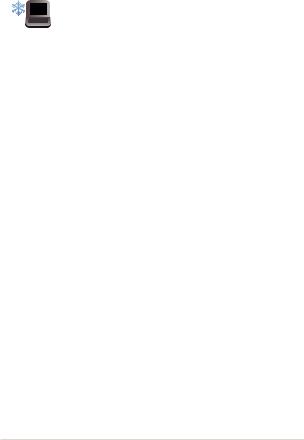
Güvenlik Tedbirleri
Dizüstü Bilgisayarınızı Kullanma
Dizüstü bilgisayarınız, yalnızca ortam sıcaklığının 5°C (41 °F) ile 35°C (95°F) arasında olduğu ortamlarda kullanılmalıdır.
Dizüstü bilgisayarınızın, altında yer alan elektrik girdi bilgilerine bakınız ve şarj adaptörünüz ile uyumlu olduğundan emin olunuz.
Isıya maruz kalmanın vereceği rahatsızlığı veya yaralanmayı önlemek için dizüstü bilgisayarınızı kucağınızda veya vücudunuzun herhangi bir parçasına yakın bırakmayın.
Dizüstü bilgisayarınızla zarar görmüş güç kabloları, aksesuarlar ve diğer çevre aygıtlarını kullanmayın.
Güç açıkken, dizüstü bilgisayarınızı hava sirkülasyonunu azaltan malzemeler içinde taşımadığınızdan veya bu malzemelerle üzerini kapatmadığınızdan emin olun.
Dizüstü bilgisayarınızı düzgün veya sabit olmayan çalışma yüzeylerine yerleştirmeyin.
Dizüstü bilgisayarınızı hava alanındaki röntgen makinelerinden geçirebilirsiniz (taşıyıcı bantlara yerleştirilen eşyalar için kullanılırlar), ancak manyetik detektörlere ve manyetik çubuklara maruz bırakmayın.
Kullanılabilen ilgili uçak hizmetleri ve dizüstü bilgisayarınızı uçakta kullanırken izlenmesi gereken kısıtlamalar hakkında bilgi için hava alanı sağlayıcınızla iletişim kurun.
Dizüstü Bilgisayar E-Kılavuzu |
9 |

Dizüstü Bilgisayarınızın Bakımı
Dizüstü bilgisayarınızı temizlemeden önce elektrik bağlantısını kesin ve (mümkünse) bataryasını çıkarın. Birkaç damla ılık su ve aşındırıcı olmayan bir temizleyiciyi temiz selüloz bir sünger veya güderiye damlatarak temizleyin. Daha sonra,
ıslak veya nemli bir parça kalırsa kuru bir bez ile kurulayın.
Dizüstü bilgisayarın üzerinde veya yakınında tiner, benzen veya benzeri güçlü çözücüleri kullanmayın.
Dizüstü bilgisayarın üstüne nesneler yerleştirmeyin.
Dizüstü bilgisayarınızı güçlü manyetik veya elektriksel alanlara maruz bırakmayın.
Dizüstü bilgisayarınızı sıvılara, yağmura ya da neme maruz bırakmayın veya yanında kullanmayın.
Dizüstü bilgisayarınızı kirli veya tozlu ortamlara maruz bırakmayın.
Dizüstü bilgisayarınızı gaz sızıntılarının yakınında kullanmayın.
10 |
Dizüstü Bilgisayar E-Kılavuzu |
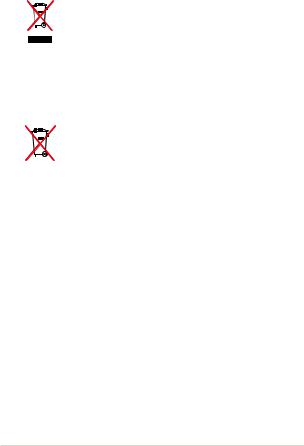
Düzgün Geri Dönüşüm
Dizüstü bilgisayarınızı kamu çöplüğüne ATMAYINIZ. Bu ürün parçalar uygun biçimde yeniden kullanılacak ve geri dönüştürülebilecek şekilde tasarlanmıştır. Çarpı işaretli çöp kutusu sembolü ürünün (elektrikli, elektronik ekipmanlar ve cıva içeren düğme bataryalar) ev atıklarıyla birlikte atılmaması gerektiğini gösterir. Elektronik ürünlerin elden çıkarılması ile ilgili olarak lokal düzenlemeleri kontrol ediniz.
Bataryayı kentsel atıklarla birlikte ATMAYIN. Üzeri çizili tekerlekli çöp kutusu sembolü bataryanın kentsel atıklarla atılmaması gerektiğini belirtir.
Dizüstü Bilgisayar E-Kılavuzu |
11 |

12 |
Dizüstü Bilgisayar E-Kılavuzu |

1. Bölüm:
Donanım Yerleşimi
Dizüstü Bilgisayar E-Kılavuzu |
13 |
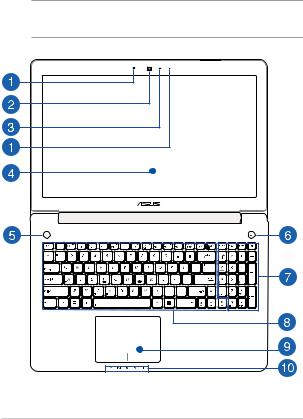
Dizüstü Bilgisayarınızı Tanıma
Üstten Görünüm
NOT: Klavyenin düzeni ülkeye veya bölgeye göre değişebilir. Üstten görünüm dizüstü bilgisayarı modeline bağlı olarak da değişebilir.
14 |
Dizüstü Bilgisayar E-Kılavuzu |

Mikrofon
Mikrofon, daha iyi ses tanıma ve ses kaydı için yankı giderme ve gürültü engelleme işlevlerine sahiptir.
Kamera
Dahili kamera dizüstü bilgisayarınızı kullanarak fotoğraf çekmenizi veya video kaydetmenizi sağlar.
Kamera Göstergesi
Kamera göstergesi yerleşik kameranın kullanıldığını gösterir.
Ekran
Ekran, dizüstü bilgisayarınızdaki fotoğraflar, videolar ve diğer çoklu ortam dosyaları için harika görüntüleme özellikleri sunar.
Dokunmatik Ekran*
Dokunmatik ekran, dizüstü bilgisayarınızı dokunma hareketleriyle kullanmanızı sağlar.
Hızlı Tuş Düğmesi
Bu ön ayarlı düğme, dizüstü bilgisayarınızın eşsiz bir özelliğidir. Varsayılan olarak, bu düğmeye hızla basmak ASUS Konsol uygulamasını çalıştırır. Yeni bir ön ayar oluşturmak amacıyla, ASUS Hızlı Tuş Menüsü’nü çalıştırmak için bu düğmeyi basılı tutun ve ardından ayarları yapılandırın.
NOT:
•Ön ayarlar oluşturmak hakkında daha fazla ayrıntı için bu kılavuzdaki ASUS Hızlı Tuş Menüsü bölümüne bakın.
•ASUSKonsoluygulamasınınkullanımıhakkında daha fazla ayrıntı için, bu kılavuzdaki ASUS Konsol bölümüne bakın.
Dizüstü Bilgisayar E-Kılavuzu |
15 |

Güç Düğmesi
Dizüstü bilgisayarınızı açmak veya kapatmak için güç düğmesine basın. Dizüstü bilgisayarınızı uyku veya bekleme moduna almak ve uyku veya bekleme modundan çıkarmak için güç düğmesini de kullanabilirsiniz.
Dizüstü bilgisayarınız yanıt vermediğinde, güç düğmesini dizüstü bilgisayarınız kapanana kadar dört (4) saniye kadar basılı tutun.
Sayısal Tuş Takımı*
Sayısal tuş takımı şu iki işlev arasında geçiş yapar: sayısal giriş için ve işaretçi yön tuşları için.
NOT: Daha fazla bilgi için bu kılavuzdaki Sayısal tuş takımı (belirli modellerde) bölümüne göz atın.
Klavye
Klavye, tam boyutlu ve Q düzeninde bir tuş takımı içerir. İşlev (Fn) tuşlarının kullanılmasını da etkinleştirerek, Windows®’a hızlı erişim ve diğer çoklu ortam işlevlerini kontrol etmenizi sağlar.
NOT: Klavye düzeni modele veya bölgeye göre değişir.
Dokunmatik Yüzey
Dokunmatik yüzey sezgisel kullanıcı deneyimi sağlayarak ekranda gezinmek için çoklu hareket kullanımına izin verir. Normal bir farenin işlevlerini de simüle eder.
NOT: Daha fazla bilgi için bu kılavuzdaki Dokunmatik Yüzey kısayolları bölümüne göz atın.
16 |
Dizüstü Bilgisayar E-Kılavuzu |
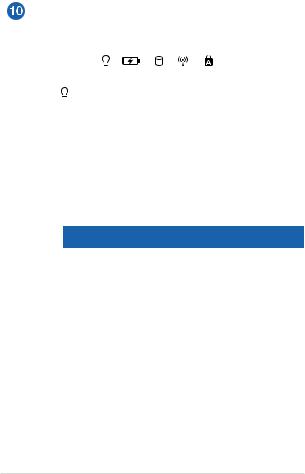
Durum Göstergeleri
Durum göstergeleri dizüstü bilgisayarınızın mevcut donanım durumunu tanımlamaya yardımcı olur.
Güç Göstergesi
Güç göstergesi dizüstü bilgisayar açıldığında yanar ve dizüstü bilgisayar uyku modundayken yavaşça yanıp söner.
 İki Renkli Batarya Şarj Göstergesi
İki Renkli Batarya Şarj Göstergesi
İki renkli batarya şarj göstergesi, şarj durumunu kolaylıkla görmenizi sağlar. Ayrıntılar için aşağıdaki tabloya bakın:
Renk |
Durum |
Kesintisiz Yeşil |
Dizüstü bilgisayarınız bir |
|
güç kaynağına bağlıdır |
|
ve batarya %95 ile %100 |
|
arasındadır. |
Kesintisiz Turuncu |
Dizüstü bilgisayarınız bir |
|
güç kaynağına bağlıdır ve |
|
batarya %95’ten daha azdır. |
Yanıp Sönen Turuncu |
Dizüstü bilgisayar prize |
|
takılı değil ve batarya |
|
%10'dan az. |
Işıklar Kapalı |
Dizüstü bilgisayar prize |
|
takılı değil ve batarya %10 |
|
ila %100 arasındadır. |
Dizüstü Bilgisayar E-Kılavuzu |
17 |

Sürücü Etkinlik Göstergesi
Dizüstü bilgisayarınız dahili depolama sürücülerine erişirken bu gösterge yanar.
Bluetooth / Kablosuz Ağ Göstergesi
Bu gösterge dizüstü bilgisayarınızın Bluetooth işlevinin veya kablosuz ağın etkin olduğunu göstermek için yanar.
Büyük Harf Kilit Göstergesi
Büyük harf kilidi işlevi etkinleştirildiğinde bu gösterge yanar. Büyük harf kilidini kullanmak, dizüstü bilgisayarın klavyesini kullanarak büyük harfleri yazmanızı (örn. A, B, C) sağlar.
* yalnızca belirli modellerde
18 |
Dizüstü Bilgisayar E-Kılavuzu |

Alt Taraf
NOT: Alt taraf görünüş bakımından modele bağlı olarak farklılık arz edebilir.
UYARI! Kullanılırken veya batarya paketi şarj edilirken dizüstü bilgisayarın altı ılık ya da sıcak olabilir. Dizüstü bilgisayarınızda çalışırken havalandırma deliklerini engelleyebilecek yüzeyler üzerine yerleştirmeyin.
ÖNEMLİ! Batarya süresi kullanıma ve bu dizüstü bilgisayardaki özelliklere göre değişir. Batarya paketi parçalarına ayrılamaz.
Dizüstü Bilgisayar E-Kılavuzu |
19 |

Hava Kanalları
Havalandırma delikleri dizüstü bilgisayarınıza soğuk havanın girmesini ve sıcak havanın çıkmasını sağlar.
UYARI! Aşırı ısınmayı önlemek için kağıt, kitap, giysi, kablo veya diğer nesnelerin havalandırma deliklerini engellemediğinden emin olun.
Hoparlörler
Yerleşik hoparlörler sesi doğrudan dizüstü bilgisayardan duymanızı sağlar. Dizüstü bilgisayarın ses özellikleri yazılımla denetlenir.
20 |
Dizüstü Bilgisayar E-Kılavuzu |

Sağ Taraf
Bellek Kartı Yuvası
Dizüstü bilgisayarda MMC, SD ve SDHC kart biçimlerini destekleyen tek bir dahili bellek kartı okuyucu yuvası bulunur.
USB 3.0 Çıkışı
Evrensel Seri Veri Yolu 3.0 (USB 3.0) bağlantı noktası, 5 Gbit / sn’ye kadar bir aktarım hızı sağlar ve USB 2.0 ile geriye yönelik uyumludur.
Optik Sürücü
Dizüstü bilgisayarınızın optik sürücüsü CD'ler, DVD'ler, kaydedilebilir diskler veya yeniden yazılabilir diskler gibi birçok disk biçimlerini destekleyebilir.
Optik Disk Sürücü Göstergesi
Dizüstü bilgisayara güç verilirken ve optik disk sürücü elektronik çıkarma düğmesine basıldığında bu gösterge yanar. Bu gösterge, optik disk sürücü diskten veri okuyorken veya diske veri yazıyorken de yanar.
Dizüstü Bilgisayar E-Kılavuzu |
21 |

Optik Disk Sürücüsü Çıkarma Düğmesi
Optik sürücü tepsisini çıkarmak için bu düğmeye basın.
Optik Disk Sürücü Elle Çıkarma Deliği
Elle çıkarma deliği, elektronik çıkarma düğmesi çalışmadığında sürücü tepsisini çıkarmak için kullanılır.
UYARI! Elle çıkarma deliğini yalnızca elektronik çıkarma düğmesi çalışmadığında kullanın.
NOT: Daha fazla ayrıntı için, bu kılavuzdaki Optik disk sürücüyü kullanma bölümüne bakın.
Kensington® Güvenlik Yuvası
Kensington® güvenlik yuvası, Kensington® uyumlu dizüstü bilgisayar güvenlik ürünlerini kullanarak dizüstü bilgisayarınızı korumanızı sağlar.
22 |
Dizüstü Bilgisayar E-Kılavuzu |

Sol Taraf
Güç Girişi
Dizüstü bilgisayarınıza güç sağlamak ve bataryayı şarj etmek için birlikte verilen güç adaptörünü bu bağlantıya takın.
UYARI! Adaptör kullanılırken ılık ile sıcak arası olabilir. Adaptörü kapatmayın ve bir güç kaynağına takılıyken vücudunuzdan uzak tutun.
ÖNEMLİ! Dizüstü bilgisayarınıza güç sağlamak ve bataryayı şarj etmek için yalnızca birlikte verilen güç adaptörünü kullanın.
Subwoofer Bağlantı Noktası
Subwoofer bağlantı noktası, dizüstü bilgisayarınıza subwoofer (isteğe bağlı) bağlamak için kullanılır.
Ağ Bağlantısı
Yerel ağa bağlanmak için, ağ kablonuzu bu bağlantı noktasına takın.
HDMI Arabirimi
Yüksek Tanımlı Çoklu Ortam Arabirimi (HDMI) bağlantısı içindir ve HD-DVD, Blu-ray ve diğer korumalı içeriği oynatmak için HDCP uyumludur.
Dizüstü Bilgisayar E-Kılavuzu |
23 |

Mini DisplayPort
Dizüstü bilgisayarınızı harici ekrana bağlamak için bu bağlantı noktasını kullanın.
USB 3.0 Çıkışı
Evrensel Seri Veri Yolu 3.0 (USB 3.0) bağlantı noktası, 5 Gbit / sn’ye kadar bir aktarım hızı sağlar ve USB 2.0 ile geriye yönelik uyumludur.
USB Charger+ İçeren USB 3.0 Bağlantı Noktası
** simgesiyle beraber USB 3.0 bağlantısına sahip olduğunuzda, cihazınızın USB Charger+ özelliği kullanılabilir demektir. USB Charger+, mobil aygıtları hızlı bir şekilde şarj etmenizi sağlar ve bilgisayarınız uyku, bekleme veya kapanma modunda (seçili modellerde) olduğu zaman bile kullanılabilir.
simgesiyle beraber USB 3.0 bağlantısına sahip olduğunuzda, cihazınızın USB Charger+ özelliği kullanılabilir demektir. USB Charger+, mobil aygıtları hızlı bir şekilde şarj etmenizi sağlar ve bilgisayarınız uyku, bekleme veya kapanma modunda (seçili modellerde) olduğu zaman bile kullanılabilir.
*yalnızca belirli modellerde
Kulaklık Çıkışı / Mikrofon Girişi Bağlantı Noktası
Bağlantı noktası, dizüstü bilgisayarınıza harici hoparlör ya da kulaklık bağlamanıza olanak tanır. Ayrıca dizüstü bilgisayarınızı harici bir mikrofona bağlamak için de kullanabilirsiniz.
24 |
Dizüstü Bilgisayar E-Kılavuzu |

Ön Taraf
NOT: Ön tarafın görünümü modele göre değişebilir.
Durum Göstergeleri
Durum göstergeleri dizüstü bilgisayarınızın mevcut donanım durumunu tanımlamaya yardımcı olur.
Dizüstü Bilgisayar E-Kılavuzu |
25 |

26 |
Dizüstü Bilgisayar E-Kılavuzu |

2. Bölüm:
Başlangıç Sırasında
Dizüstü Bilgisayar E-Kılavuzu |
27 |

Arkadan Görünüm
Dizüstü Bilgisayarınızı Şarj Etme
A.AC güç adaptörünü 100V~240V güç kaynağına takın.
B.DC güç konektörünü dizüstü bilgisayarınızın güç (DC) girişine takın.
Dizüstü bilgisayarı ilk kez kullanmadan önce 3 saat şarj edin.
NOT: Güç adaptörünün görünümü, modellere ve bölgenize göre değişebilir.
28 |
Dizüstü Bilgisayar E-Kılavuzu |
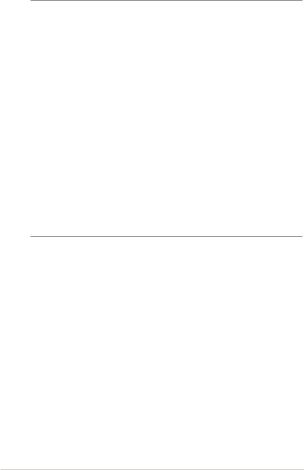
ÖNEMLİ!
•İlkkezaçmadanöncedizüstübilgisayarınızıngüçadaptörüne bağlı olduğundan emin olun.
•Dizüstübilgisayarınızıgüçadaptörümodundakullanırken, soket çıkışı üniteye yakın olmlı ve kolayca erişilebilmelidir.
•Bilgisayarınızüzerindekielektrikgiriş/çıkışetiketininyerini belirleyin ve güç adaptörünüzün etiketi üzerindeki veriler ile eşleştiğine emin olun. Bazı dizüstü bilgisayar modellerinde birden fazla çıkış akım değeri olabilir.
•Güçadaptörübilgileri:
-Giriş voltajı: 100 - 240Vac
-Giriş frekansı: 50 - 60Hz
-Ölçülen çıkış akımı: 4.74A (90W), 6.32A (120W)
-Ölçülen çıkış voltajı: 19Vdc
Dizüstü Bilgisayar E-Kılavuzu |
29 |
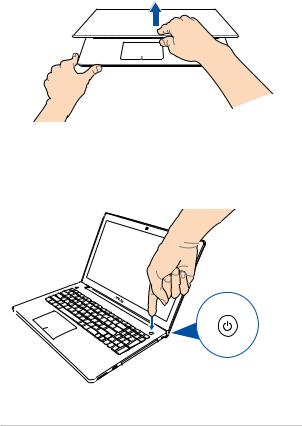
Ekranı Açmak İçin Kadırın
Güç Düğmesine Basın
30 |
Dizüstü Bilgisayar E-Kılavuzu |
